鼠标设置,详细教您鼠标设置在电脑的什么位置
- 分类:win7 发布时间: 2018年07月02日 17:07:00
很多人使用新鼠标操作电脑时,会遇到鼠标指针移动的速度太快或太慢等问题,这就需要我们重新设置一下鼠标的属性。鼠标的设置决定着我们的使用是否舒服。我们可以根据自己的习惯配置我们的鼠标。下面,小编给大家讲解鼠标设置在电脑的什么位置。
鼠标是电脑很重要的输入设备之一,也是我们常常会使用到的,所以鼠标必须设置成自己习惯的样子,这样工作或者娱乐才会比较顺手,那么鼠标设置在哪里?很多的用户都不知道,下面,小编给大家聊聊鼠标设置在电脑的什么位置。
鼠标设置在电脑的什么位置
打开电脑,找到控制面板(就在开始菜单里面),
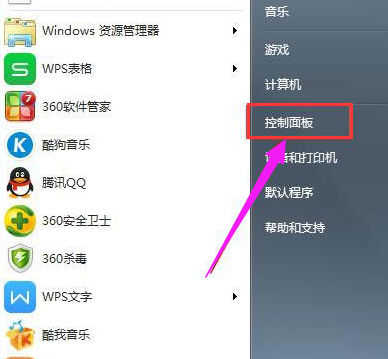
鼠标设置电脑图解-1
找到“硬件与声音”,打开它。
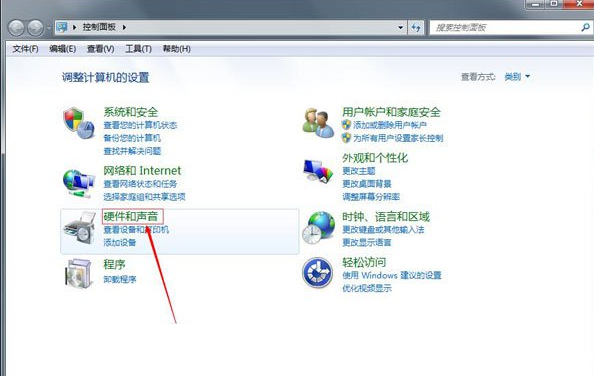
鼠标电脑图解-2
然后再这个界面里面可以看到“鼠标”,
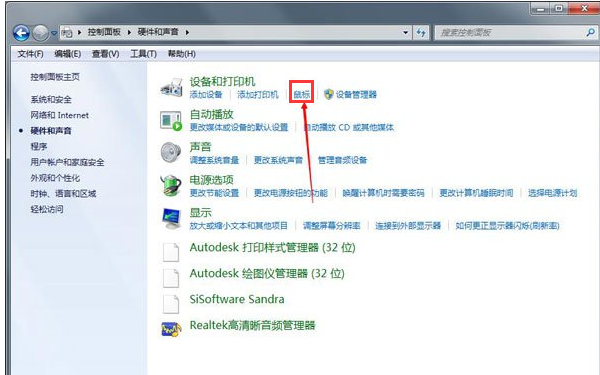
电脑鼠标电脑图解-3
点击进入鼠标设置对话框。在这里,我们可以设置鼠标的样式,鼠标左右键切换,鼠标双击速度等。
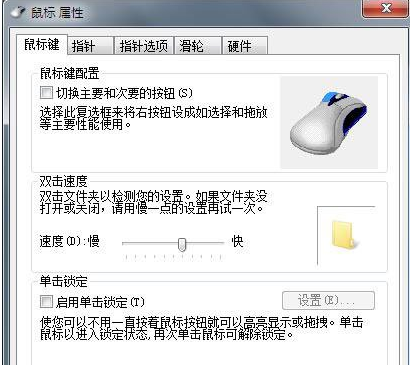
电脑鼠标电脑图解-4
这个页面是设置鼠标指针的,可以设置指针风格等。
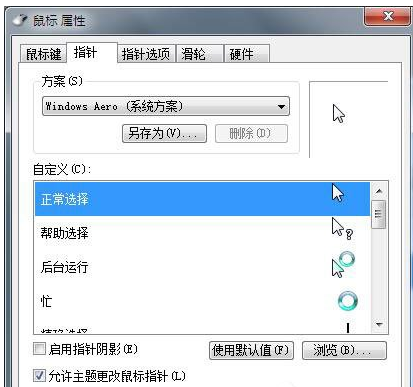
鼠标电脑图解-5
这个界面是设置鼠标指针其他选项的,如鼠标是否有重影等。
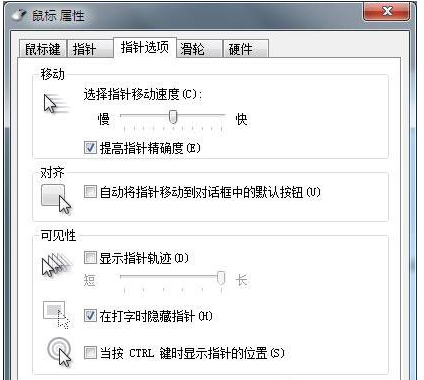
电脑电脑图解-6
这个界面是设置鼠标上的滑轮的,可以设置垂直与水平方向上的属性。
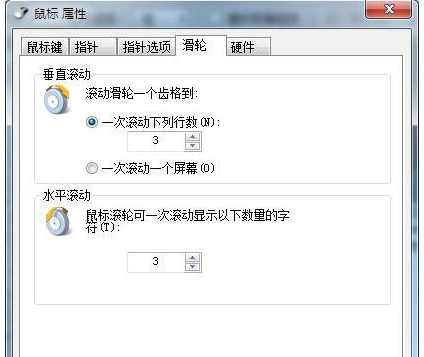
电脑电脑图解-7
这个界面是驱动信息,一般不动。
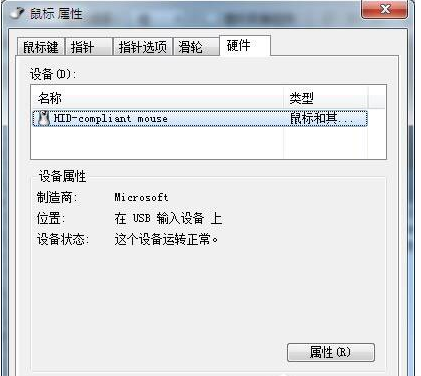
电脑鼠标电脑图解-8
以上就是鼠标设置在电脑的什么位置的相关解说。
猜您喜欢
- Windows8各版本类型2013/03/15
- 网络和共享中心,详细教您网络和共享中..2018/09/05
- 笔者教你如何查看电脑配置..2019/02/14
- 宽带连接错误651,详细教您宽带连接错..2018/05/15
- usb万能驱动器,详细教您如何usb万能驱..2017/12/05
- u盘重装系统win7怎么操作2021/11/25
相关推荐
- 回收站不见了,详细教您怎么找回回收站.. 2018-06-23
- 台式电脑怎么重装系统win7 2022-08-27
- 电脑教程:u盘不能格式化怎么办.. 2017-10-28
- win732位加64位双系统安装教程.. 2017-08-18
- win7怎么进入bios设置界面 2021-01-30
- 电脑教程:microsoft office 2007密钥.. 2017-11-03




 粤公网安备 44130202001059号
粤公网安备 44130202001059号